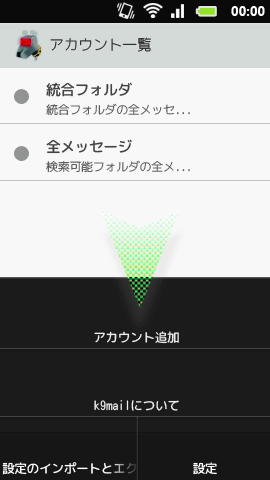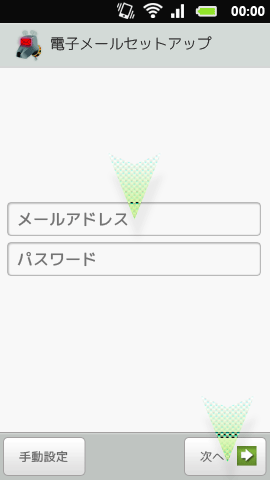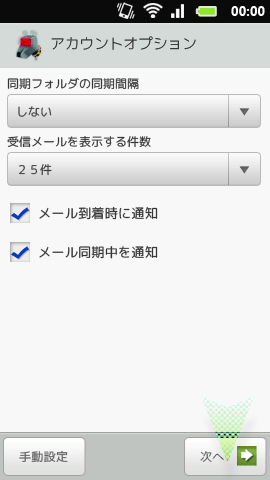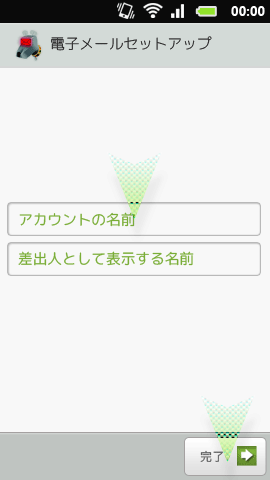レンタルサーバー > レンタルサーバー EMW Partners オンラインマニュアル
メールクライアントの設定方法(スマートフォン)
メールクライアントとは、電子メールを送受信し管理するためのアプリケーションソフトウェアです。
送受信に関する情報及び電子メールクライアント別の設定方法をご案内致します。
メールのご利用にあたっての注意事項
・受信サーバーの種類はPOP3をご指定ください。
・アカウント名はメールアドレスをご指定ください。
・SMTPサーバーの送信ポートを25 から 587 に変更してください。
・メールの送信方法に POP before SMTPを採用している為、送信前に一度受信を行ってください。
アカウント情報の設定・送受信
-
K-9 Mailを起動します。
-
メニューボタンまたは対応ボタンでメニューを表示し、
「アカウント追加」をタップしてください。
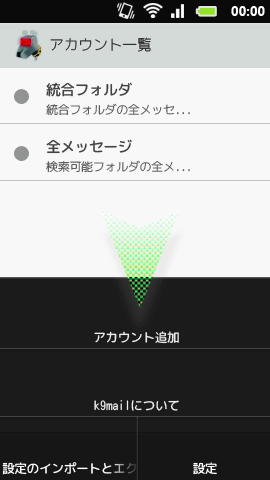
-
追加するメールアドレスとメールパスワードを入力し
「次へ」を押してください。
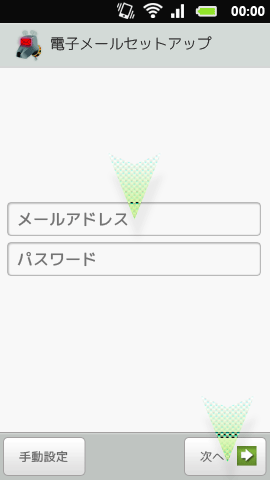
-
POP3 サーバを選択してください。

-
メールアドレスとメールパスワードを入力し
「次へ」を押してください。
| 電子メールアドレス |
・・・ |
メールアドレス |
| パスワード |
・・・ |
メールパスワード |
| 表示名 |
・・・ |
差出人として表示する名前 |
-
オプション項目については、ご利用環境に合わせて設定してください。
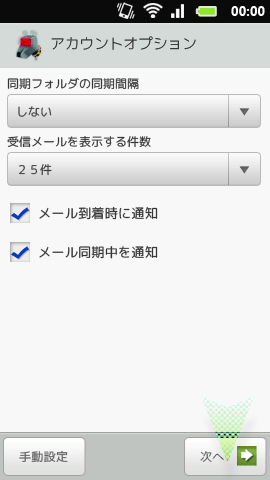
-
アカウントの名前はk-9 Mailのアカウント名です。
下の欄は差出人として表示される名前です。
空白の場合はメールアドレスになります。
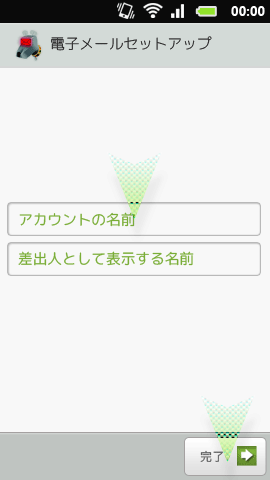
-
追加したメールアドレスのアカウントが
アカウント一覧に追加されています。
以上で設定完了となります。

-
送受信・検索はアイコンから実行できます。
アカウント一覧の画面では
全てのアカウントが対象となります。
アカウント個別の画面では
そのアカウントだけが対象となります。
アカウント情報の設定・受信
※こちらのアプリは送信に他のアプリを使用する為、送信される場合は他に送信が可能なアプリをインストールする必要があります。
-
インストール直後の場合は、
起動時にアカウント作成画面が表示されます。
既に他のアカウントが存在する場合は
メニューから「アカウント」をタップし、表示された
アカウント管理画面のメニューから「アカウント作成」を
タップしてください。
メールアカウント情報を入力してください。
| サーバー設定 |
・・・ |
POP3 |
| サーバー名 |
・・・ |
ご利用中のサーバー名 |
| ユーザーID |
・・・ |
メールアドレス |
| パスワード |
・・・ |
メールパスワード |
| ポート |
・・・ |
空または110 |
上記以外の設定項目につきましては、
ご利用の環境に合わせて設定してください。
入力が完了したら、「次へ」ボタンをタップしてください。
接続を確認する旨表示されますのでOKを選択してください。
接続が確認された後、任意のアカウント名を設定し、
設定完了となります。